엑셀 셀 범위에서 가장 많이 사용한 단어 찾는 방법
엑셀의 mode 함수는 범위 내에서 가장 많이 사용된 숫자를 찾아주는 함수지만 match 함수와 index함수를 조합하면 가장 많이 사용된 단어를 찾는 것도 가능한데 방법 자체도 크게 어렵지 않다.
셀 범위에서 가장 많이 사용한 단어 찾기
1. 문자를 숫자로 변환.
mode 함수는 숫자만 적용 가능한 함수이다.
때문에 mode 함수를 이용하여 문자를 찾고자 한다면 우선 범위내에 셀의 값을 문자에서 숫자로 변환해야 하는데 이에 적합한 함수는 match함수가 아닐까 한다.
match 함수는 범위 내에 찾는 값의 행번호를 반환하는 함수이다.
보통은 찾은 값의 위치를 반환하지만 같은 값이 있는 경우 같은 값 중 가장 상단의 번호를 반환하는데 이 특성을 이용하면 같은 단어들은 모두 같은 숫자로 반환이 되기 때문에 mode를 사용할 수 있는 수자 형태로 변환이 된다고 보면 된다.
match의 기본 수식을 예를 들면 아래와 아래와 같이 사용할 수 있다.
| =MATCH(찾을 셀, 범위, 옵션) =MATCH(B2,$B$2:$B$11,0) |
하지만 여기서는 mode함수를 사용해야 하며 나중에 다시 문자로 변환하는 과정에서 index 함수까지 사용하기 때문에 아래와 같은 형태로 수식을 작성해야 한다.
| =MATCH(범위,범위,옵션) =MATCH(B2:B11,B2:B11,0) |
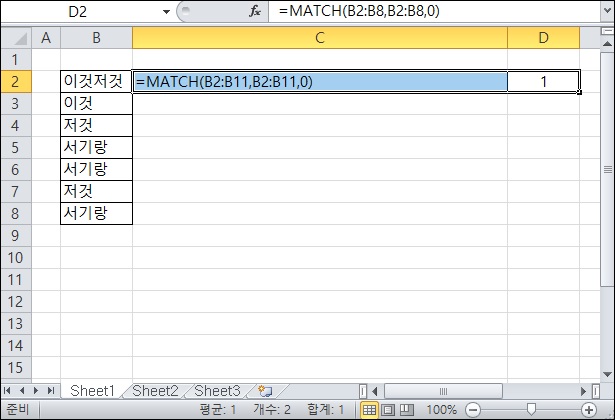
2. mode 추가.
위 수식을 작성했다면 이제 아래와 같은 형태로 mode 함수를 추가하도록 하자.
mode 함수를 추가했다면 가장 많이 사용한 단어의 번호 값이 나타나는 것을 볼 수 있을 것이다.
| =MODE(MATCH 함수 내용) =MODE(MATCH(B2:B11,B2:B11,0)) |
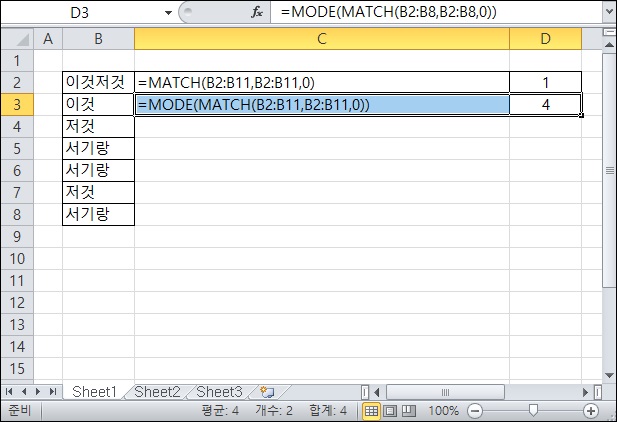
3. index 추가.
이제 마지막으로 index 함수를 추가하여 번호를 문자로 변환하도록 하자.
| =INDEX(범위, MODE 함수 내용) =INDEX(B2:B11,MODE(MATCH(B2:B11,B2:B11,0))) |
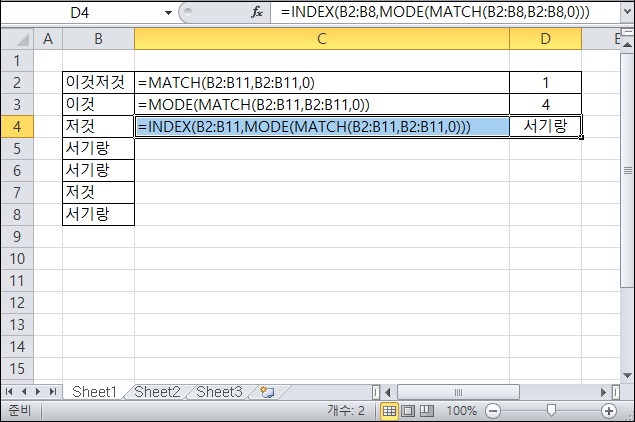
그 외 내용
- 혹시나 값이 이사하게 나타난다면 수식을 입력할때 [Ctrl + Shift + Enter]을 눌러 배열 수식으로 변경해보도록 하자.
(배열 수식은 중괄호 { } 안에 수식이 들어간다.)
- 해당 방법은 가장 많이 사용한 값을 잘 찾아주긴 하지만 자주 사용한 단어의 빈도 수가 같은 단어가 있다면 먼저 나온 단어만 표시해 준다.